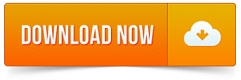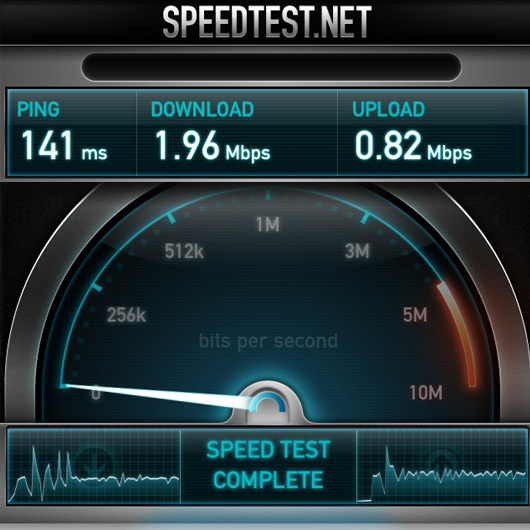Как конвертировать OLM в PST вручную
Все мы знаем, что Microsoft Outlook поставляется как для Windows, так и для Mac. MS Outlook для Windows похож на Mac MS Outlook. Единственное существенное различие между этими двумя программами состоит в том, что они используют отдельные данные почтового ящика для хранения файлов данных. Итак, если вы хотите преобразовать файлы OLM в PST, продолжайте читать этот блог, мы продемонстрируем простой ручной способ преобразования файлов OLM в PST.
Программы для Windows, мобильные приложения, игры - ВСЁ БЕСПЛАТНО, в нашем закрытом телеграмм канале - Подписывайтесь:)
Ручной метод
Шаг по преобразованию OLM в PST вручную
Шаг 1. Настройка учетной записи IMAP с помощью учетной записи Gmail
- Запустите учетную запись Gmail, указав учетные данные для запуска процесса преобразования OLM в PST вручную.
- Нажмите кнопку с шестеренкой в верхнем углу Gmail и выберите параметр «Настройки», чтобы преобразовать OLM в формат файла PST.
- На странице настроек перейдите на вкладку «Пересылка и POP / IMAP».
- Проверьте свой статус IMAP, если он отключен, включите его и сохраните изменения, нажав кнопку «Сохранить изменения».
После выполнения этих дополнительных шагов пользователь сможет создать учетную запись IMAP. После этого пользователям необходимо установить Outlook Mac с почтовой учетной записью IMAP.
Шаг 2. Настройте Outlook Mac с учетной записью почты IMAP.
- Откройте приложение Outlook на вашем компьютере Mac и перейдите в Меню -> Инструменты -> Учетные записи и экспортируйте Outlook OLM в PST.
- Введите адрес электронной почты и пароль и нажмите кнопку «Добавить учетную запись».
- Учетная запись почты IMAP настраивается и просматривается на вкладке «Почта».
После выполнения этих дополнительных шагов пользователям необходимо создать метку Gmail для синхронизации между Outlook для Mac и учетной записью IMAP. Для этого выполните следующие действия.
Шаг 3. Создайте ярлык в профиле Gmail.
- Прежде всего, откройте свою учетную запись Gmail. Затем щелкните значок шестеренки справа. Затем нажмите кнопку «Настройки».
- Выберите метку, а здесь и нажмите на метку «Создать новую» и отметьте галочкой в поле IMAP.
- Зайдите в свой Mac Outlook и нажмите «Отправить / получить».
Шаг 4. Перенос электронной почты из Mac Outlook в почтовый ящик IMAP.
- Откройте Outlook для Mac, щелкните правой кнопкой мыши элемент почтового ящика, который хотите перенести в Outlook для Windows.
- Затем выберите «Переместить» -> «Копировать в папку».
- Введите имя вашей папки IMAP и нажмите Копировать.
- Щелкните папку «Отправить / получить» или «Обновить» в Gmail, чтобы обновить почтовый ящик.
- Теперь все ваши скопированные данные почтового ящика синхронизируются с папкой почтового ящика IMAP.
Ограничения
- Этот процесс не работает с поврежденными файлами OLM.
- Это очень длительный процесс, отнимающий много времени.
- Если у вас много данных, возможно, проблема связана с ручной обработкой.
- Пользователи с базовыми техническими знаниями или без них могут не иметь возможности успешно конвертировать OLM в файл PST.
Вот некоторые из проблем, которые могут возникнуть при выполнении OLM в PST вручную. Пользователь может избежать всей этой сложной дилеммы, выбрав сторонний или профессиональный инструмент.
Профессиональный метод
Адвик Конвертер OLM в PST один из таких инструментов. Это полезное приложение, способное выполнять преобразование электронной почты из автономного формата .ost в формат Outlook .pst. С помощью этого инструмента конвертации пользователю не нужно проходить процесс конвертации для каждого отдельного файла. Просто используйте функцию «Добавить папку» для массового преобразования файлов OLM. Это комплексное программное обеспечение, которое может использоваться всеми типами пользователей практически без каких-либо знаний. Таким образом, программное обеспечение будет извлекать данные файла OLM как копию данных почтового ящика, к которым пользователь будет обращаться в обычных условиях.
Шаги по преобразованию OLM в PST с использованием профессионального подхода
Шаг 1. Запустите Advik OLM to PST Converter в вашей системе.
Шаг 2. Нажмите «Добавить папку» и добавьте файл Outlook .olm.
Шаг 3. Выберите конкретное целевое место, где вы хотите сохранить полученный файл.
Шаг 4. Нажмите кнопку «Преобразовать» и проанализируйте процесс.
Законченный! В кратчайшие сроки программа без ошибок преобразует OLM в формат PST. После успешного преобразования OLM в PST теперь вы можете напрямую импортировать файл PST в Outlook 2019.

Заключительные слова
Лучшим вариантом является использование профессионального программного обеспечения, чтобы избежать затрат времени и долгих настроек. Таким образом, согласно моей рекомбинации, это программное обеспечение является идеальным решением, которое может передавать почтовые ящики напрямую из форматов файлов OLM в файлы PST, не теряя времени.
Программы для Windows, мобильные приложения, игры - ВСЁ БЕСПЛАТНО, в нашем закрытом телеграмм канале - Подписывайтесь:)